钉钉收不到视频会议邀请怎么办 钉钉会议收不到邀请什么原因
更新时间:2023-05-12 17:43:27作者:qiaoyun
很多人都会通过钉钉来开启视频会议,然后就会邀请要参加的人员,可是有些用户却遇到了钉钉收不到视频会议邀请的情况,有很多小伙伴遇到这种问题不懂是什么原因,该怎么解决呢?遇到这样情况的话,不妨跟着小编一起来学习一下钉钉会议收不到邀请的详细解决方法吧。
相关推荐:
方法如下:
手机端
1、点击头像
打开进入钉钉主页面之后,点击页面左上方的头像。
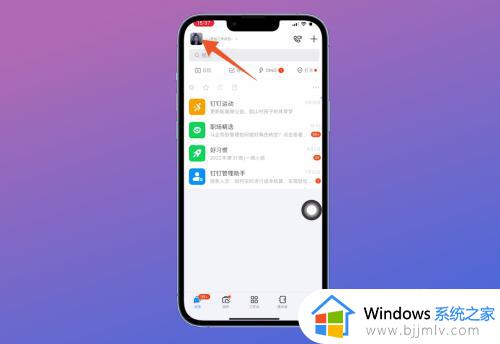
2、点击设置
在弹出来的窗口中,选择设置这个选项并点击。
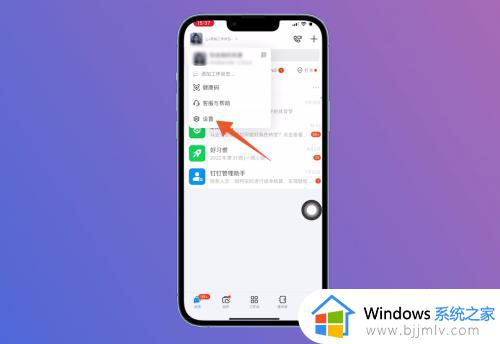
3、点击新消息通知
把设置页面打开之后,找到页面中的新消息通知并点击。
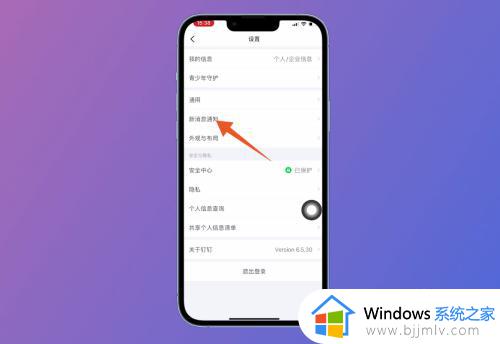
4、打开视频通话邀请通知
在新消息通知设置页面中,将页面中的语音和视频通话邀请通知打开,打开之后,手机钉钉就可以收到视频会议邀请。
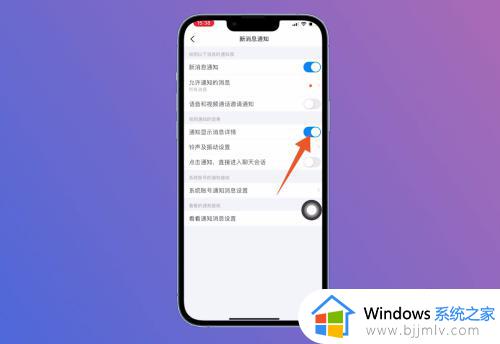
电脑端:
1、点击头像
将电脑钉钉主页面打开之后,点击页面左上方的头像。
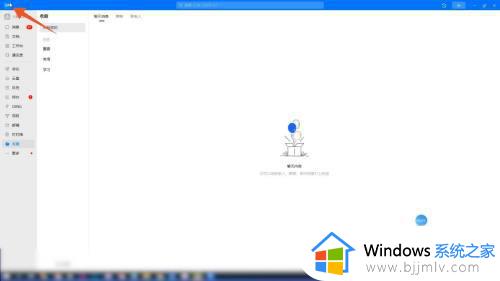
2、点击设置
在弹出来的窗口中,选择设置这个选项并点击。
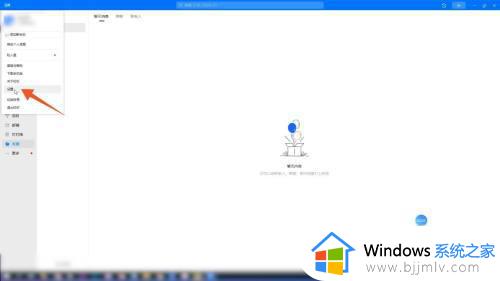
3、打开视频通话邀请通知
将设置窗口打开之后,将窗口中的语音和视频通话邀请通知打开,打开之后,电脑钉钉就可以收到视频会议邀请。

上述给大家讲述的就是钉钉收不到视频会议邀请的详细解决方法,碰到这样情况的话可以尝试上述方法步骤来进行解决吧。
钉钉收不到视频会议邀请怎么办 钉钉会议收不到邀请什么原因相关教程
- 钉钉为什么收不到视频会议邀请 钉钉视频会议为什么没有提示邀请
- 钉钉怎么邀请别人进入视频会议 钉钉会议怎么邀请别人加入
- 钉钉视频会议怎么签到 钉钉视频会议如何签到
- 钉钉老师发起的会议不显示如何解决 钉钉收不到老师发的视频会议为什么
- 钉钉视频会议听不到老师声音如何解决 为什么钉钉视频会议听不到声音
- 钉钉会议进不去怎么办 钉钉视频会议进不去怎么回事
- 钉钉视频会议怎么预约会议 钉钉如何预约视频会议
- 钉钉视频会议摄像头打不开什么原因 钉钉视频会议开不了摄像头如何解决
- 钉钉视频会议怎么看不到别人 钉钉视频会议看不到别人的画面的解决方法
- 钉钉视频会议怎么看不到自己 钉钉电脑版视频会议为什么看不见自己
- 惠普新电脑只有c盘没有d盘怎么办 惠普电脑只有一个C盘,如何分D盘
- 惠普电脑无法启动windows怎么办?惠普电脑无法启动系统如何 处理
- host在哪个文件夹里面 电脑hosts文件夹位置介绍
- word目录怎么生成 word目录自动生成步骤
- 惠普键盘win键怎么解锁 惠普键盘win键锁了按什么解锁
- 火绒驱动版本不匹配重启没用怎么办 火绒驱动版本不匹配重启依旧不匹配如何处理
热门推荐
电脑教程推荐
win10系统推荐